當前位置:首頁 > 幫助中心 > 臺式機U盤重裝系統方法教程-臺式機怎么U盤重裝系統
臺式機U盤重裝系統方法教程-臺式機怎么U盤重裝系統
臺式機U盤重裝系統方法教程。開局制作啟動盤,只需要準備一根容量足夠的 U 盤、下載相應的系統鏡像文件和啟動盤制作工具,按步驟操作就能完成,幾乎沒有門檻。隨后,從 U 盤啟動進入 WinPE 環境,再選擇需要安裝的系統版本,即可輕松開始系統重裝。今天就來看看臺式機怎么U盤重裝系統。

一、確認電腦重裝材料
所需系統版本: Windows 10專業版
制作重裝工具:大白菜u盤啟動盤制作工具(點擊紅字下載)
二、細讀操作注意事項
1、在著手進行系統重裝前,務必先對電腦的硬件進行一次全面的檢查,包括硬盤、內存、主板等關鍵部件。這能有效排除因硬件故障引發的系統重裝失敗或后續使用過程中出現的崩潰問題。
2、在制作啟動盤之前,建議暫時關閉電腦中的所有殺毒軟件和安全防護工具。因為這些軟件有時會錯誤地將啟動盤制作過程中所涉及的關鍵文件視為威脅,從而導致制作中斷或失敗。
3、在確認硬件無異常并關閉了安全軟件后,可以從可靠的資源網站獲取系統鏡像文件。這里推薦使用經過驗證的平臺,如MSDN,來下載官方版本的系統鏡像。
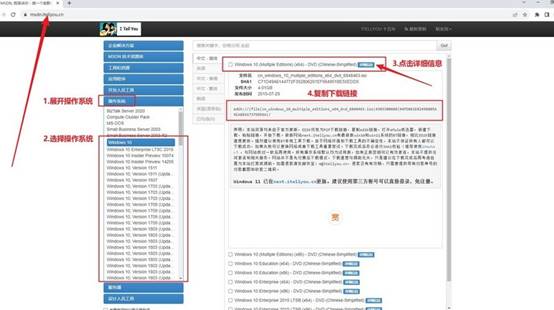
三、電腦u盤重裝系統操作步驟
制作U盤啟動盤:
1、訪問大白菜官網,下載最新版本的U盤啟動制作工具,并將其解壓到桌面以備使用。
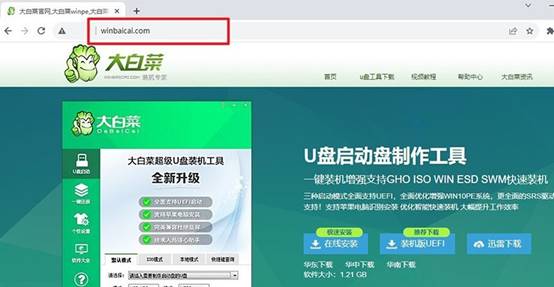
2、將準備好的U盤插入電腦,啟動工具時會自動識別U盤,一般保留默認設置,按照提示完成U盤啟動盤的制作。
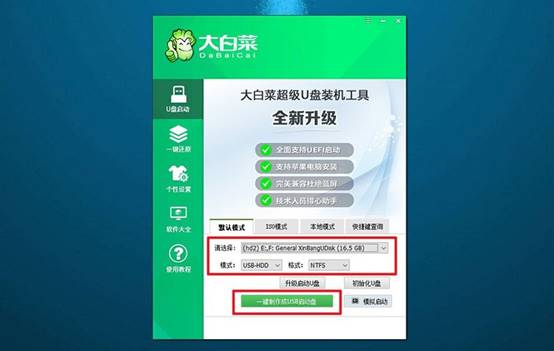
配置電腦從U盤啟動:
1、確定你的電腦型號對應的u盤啟動快捷鍵,不同品牌和型號的電腦可能有所不同,最好提前查明。
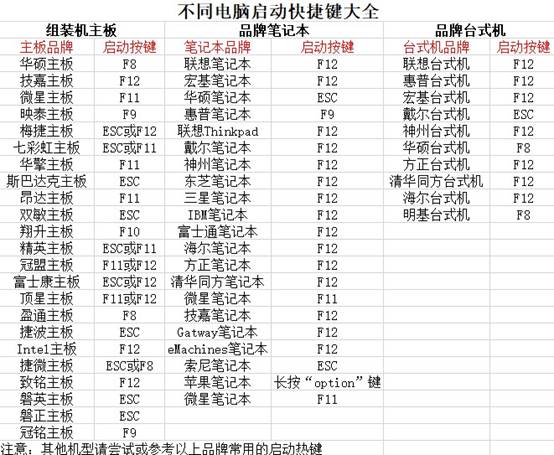
2、重啟電腦,在啟動過程中迅速按下快捷鍵,進入啟動設備選擇菜單,選擇U盤作為啟動設備。
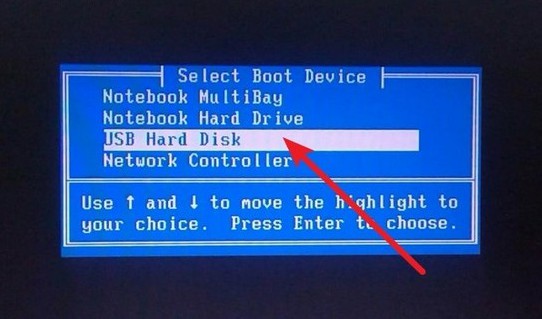
3、確認選擇后,系統會進入大白菜啟動工具界面,選擇【1】“Win10X64PE系統”并按回車鍵確認。
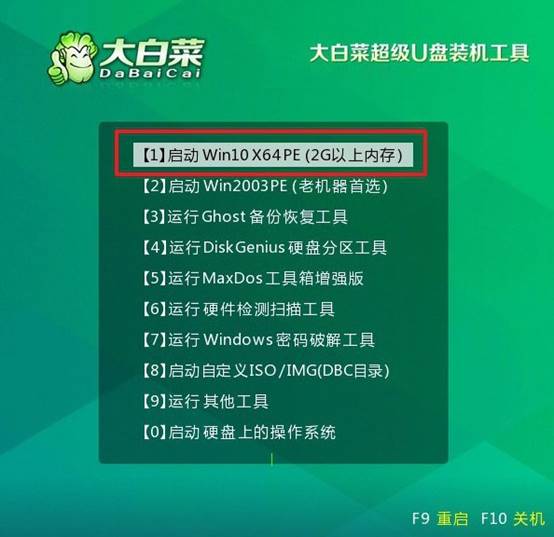
使用U盤安裝操作系統:
1、成功進入PE系統桌面后,運行“一鍵裝機”工具,確保安裝目標設為C盤,點擊執行。
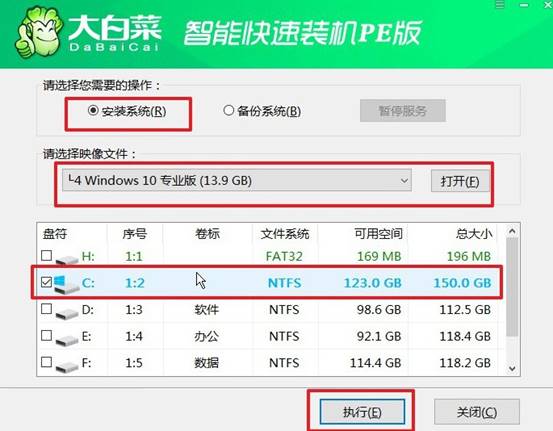
2、在彈出的確認窗口中,點擊“是”以開始安裝操作系統。
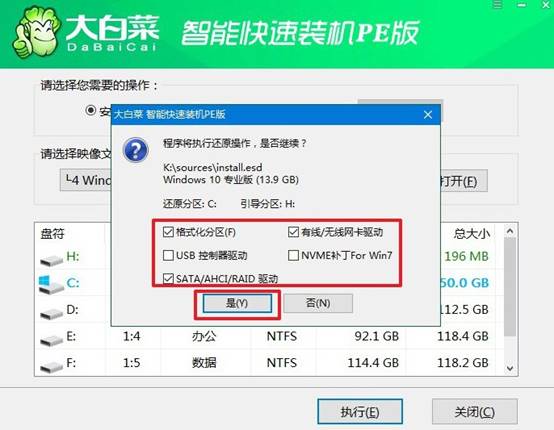
3、在安裝過程中,工具會提示是否需要重啟,請確保勾選重啟選項。
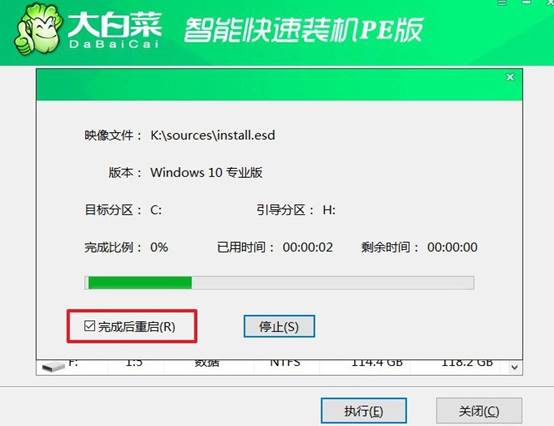
4、當系統安裝進度差不多的時候,電腦將會第一次重啟,此時請拔掉U盤。接下來,系統會自動進行多次重啟,直到Windows操作系統安裝完成,請耐心等待。

上面的操作,就是本次臺式機怎么U盤重裝系統的全部操作了。而本文將從零基礎出發,帶你詳細了解制作 U 盤啟動盤的全過程,并配合操作技巧,讓你在家也能輕松完成系統重裝,徹底擺脫對電腦維修店的依賴。最后,祝大家使用u盤啟動盤重裝系統順利。

